
α6000をWi-Fi接続でウェブカメラとして使う方法
(2020/5/11追記)
デジタル一眼をウェブカメラ化するソリューションが一般化してきたので、タイトルを変更しました。
(変更前: α6000をキャプチャーボードを使わずにウェブカメラとして使う方法)
この記事ではキャプチャーボードを使わずにデジタルカメラをウェブカメラがわりに使うノウハウを共有します。要点は下記のとおり。
- 構成: SONY デジタル一眼 α6000 + iOS機器(+Imaging Edge Mobile) + Mac
- キャプチャーボード不要
- Imaging Edge Mobile(SONY製モバイルアプリ)は無料。かかるコストは0円。
応用すれば他のデジタルカメラやAndroid、Windowsの環境でもできると思います。
(2020/4/26追記)
- Imaging Edge Mobileサポートリストはこちら
- Androidを使えばPC/MacにUSB接続で画面ミラーリングできます
- WIndowsでの画面取り込み/仮想カメラ化はOBS + OBS-VirtualCamで可能です
(2020/4/30追記)
- OSSのCamera Live を使うとUSB接続で画面取り込みできる機種があるようです
はじめに
テレワークの急増とライブ配信ブームで機材入手が困難になっている昨今。ウェブカメラやビデオキャプチャー、スイッチャーなどが軒並み品切れだとか。
スマホをウェブカメラ代わりにするアプリはいくつかあり、いろんなところで紹介されています。
他にもiPhoneをライブ配信のサブカメラにする方法を天神放送局の松井さんが紹介されています。
→「iPhoneをライブ配信のサブカメラに使ってみた」
また、デジタルカメラのHDMI出力をキャプチャーボードに入力することで簡単にPC/Macに映像入力することができます。
※Webカメラが数千円で買えるとすると、キャプチャーボードは1万円以上から。ATEM Miniが3万円代で買える今日この頃。単体のキャプチャーボードを買うのは悩ましいです。
ウェブカメラは買えないけど手元にデジカメはある、パソコン内蔵カメラとは違う角度から撮影した映像を使いたい、といったニーズはあるかと思います。
今回紹介する方法では少し違ったアプローチで、キャプチャーボードを使わず、さらにコストをかけずに手元の機器をウェブカメラ化することを目指しました。
使用する機材(ハードウェア)
- デジタル一眼カメラ:SONY α6000
- iOS機器:iPad Pro またはiPhone
- 映像取り込み先端末:MacBook Pro 13
使用する機材(ソフトウェア)
- SONY製モバイルアプリ:SONY Imagine Edge Mobile for iOS
- iOSの画面取り込み:QuickTime Player
- ウィンドウキャプチャ:CamTwist
- ウェブ会議システム:Zoom
Imagine Edge Mobile はデジカメやアクションカメラの画像をスマホに取り込むためのアプリですが、カメラのリアルタイムプレビューが表示されるのでこれを利用します。
機器構成

使用方法
1. カメラ側でスマートリモコン内蔵版を実行
2. iOS機器でImagine Edge Mobileを実行。カメラと直接Wi-Fi接続する。
3. MacでQuickTime Playerを起動し、新規ムービー収録を実行
4. CamTwistを起動。「Desktop+」でQuickTime Playerの画面を取り込み。
以下では要点をスクショと写真で紹介します。
iOS機器とカメラのWi-Fi接続が成功するとImaging Edge Mobile側でリモート操作の開始ができます。

リモート操作が開始するとカメラ側のメニューは下記のようになります(メニューを閉じれば通常の画面表示)

iOS機器とカメラが正常に接続できていればImagine Edge Mobileで下記のようにカメラの映像が表示されます。下記はiPadのスクショです。

iPhoneでは表示が異なり横向きだとメニューが映像上に重なります。取り込むサイズは狭くなりますが縦向き推奨です(または横向きでCamTwistで取り込む領域を調整)。下記はiPhoneの縦向きのスクショです。
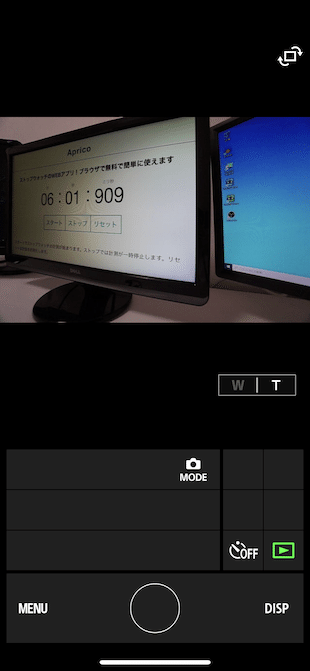
iOS機器とMacのUSB接続が正常にできていればQuickTime PlayerでiOSの画面をムービー収録で表示することができます。カメラ映像の部分をCamTwistで取り込みます。下記はCamTwistで取り込み範囲を選択している図。

CamTwistの映像をZoomのビデオソースとして選択し、遅延を計測してみました。おおよそ340~400msec程度の遅延のようです。
カメラとiOS機器間をWi-Fi接続しているにも関わらず1秒以内の遅延なのは予想以上に良い結果でした。
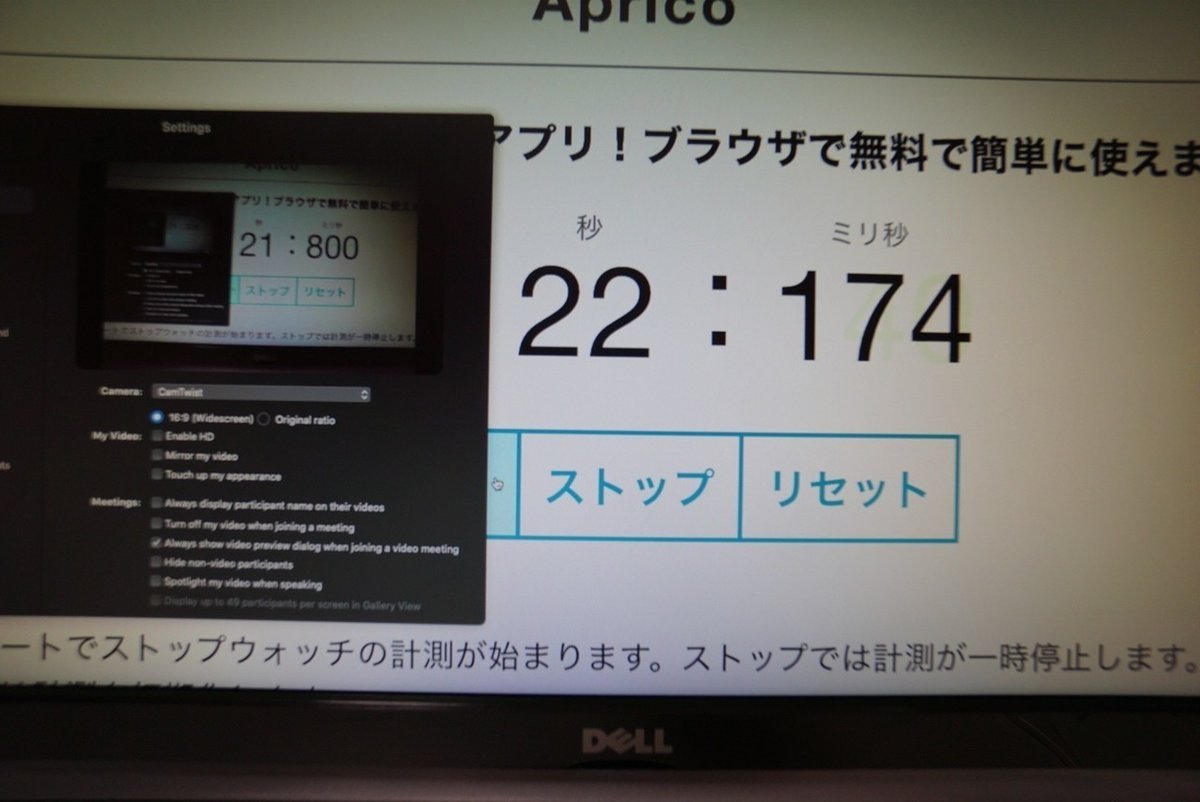
注意点など
Imagine Edge Mobileに表示されるカメラ画像は正直あまり良くないです。最終的にウェブカメラのサイズにするのであればまぁ許せる範囲かなと思います。
リモート接続時はカメラ側で使用できる撮影モードが限られます。完全にカメラの機能が使えるわけではないようです。
まとめ
iOSのアプリを使用することで古いデジタル一眼カメラの映像をビデオキャプチャーを使わずに取り込むことができました。iOS機器とカメラ間が直接Wi-Fi接続になるのが残念ですが、これを利点と考えるとWi-Fiの電波が届く範囲で自由にカメラを配置できます。
なお、SONYのカメラの機種によってはライブビュー表示に対応している機器があり、これらの機器の場合はPC/Mac版のImaging Edge Desktopで映像の表示が可能となり、スマホとのWi-Fi接続不要で高画質/低遅延が期待できます。
死蔵しているカメラなどがあればトライしてみる価値はあると思います。
この記事が気に入ったらサポートをしてみませんか?
